JSMedia – Bingung tiba-tiba muncul notifikasi “undoing changes made to your computer”. Tidak perlu khawatir, karena notifikasi tersebut dapat dihilangkan. Pada dasarnya terdapat pengaturan default sistem operasi pada Windows 10 yang dengan sendirinya akan muncul update secara otomatis. Hal inilah yang berhubungan dengan munculnya notifikasi hal di atas.
Sistem komputer akan melakukan update otomatis jika terdapat versi terbaru setiap kali Anda terkoneksi dengan wifi. Secara tidak langsung sistem kerja Windows akan sedikit melambat guna meningkatkan kinerja dan keamanan pada sebuah perangkat. Kelambatan tersebut kadang membuat pengguna jengkel dan mematikan komputernya. Saat dinyalakan kembali akan muncul “undoing changes made to your computer”.
Cara Hilangkan Notifikasi “Undoing Changes Made to Your Computer”

Munculnya notifikasi “undoing changes made to your computer” tentu akan mengganggu Anda saat bekerja. Jika terlanjur mematikan komputer saat proses update sistem operasi, jangan heran jika notifikasi tersebut akan muncul. Lain kali sebaiknya tunggu terlebih dahulu jika mendapati komputer sedang melakukan update sistem. Solusi yang yang digunakan untuk menghilangkan notifikasi dengan cara berikut ini.
Baca juga: Cara Membuka Peti Di Desa Higi Inazuma, Tutorial Menghiangkan Pedangnya
Hilangkan Notifikasi Menggunakan System Recovery
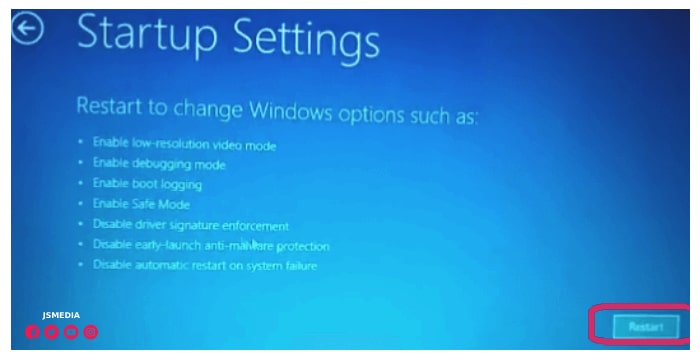
Salah satu cara mengatasi munculnya “undoing changes made to your computer” dengan menggunakan System Recovery. Akan tetapi kekurangan menggunakan cara ini adalah membutuhkan waktu yang cukup lama. Namun cara ini terbukti dapat menormalkan kembali komputer Anda. Beberapa langkah yang harus Anda lakukan jika menggunakan cara ini yakni sebagai berikut.
1. Matikan komputer terlebih dahulu dengan cara menekan tombol power hingga kurang lebih 10 detik. Cara ini sebagai tahap awal agar perangkap siap untuk System Recovery.
2. Jika komputer yang akan digunakan sudah mati, maka nyalakan ulang perangkat dengan cara menekan ulang tombol power. Tunggu hingga perangkat siap untuk digunakan.
3. Saat terjadi booting, sebaiknya tekan tombol ESC yang terdapat pada keyboard di bagian atas pojok. Secara tidak langsung, dengan menekan tombol tersebut akan terbuka menu boot. Beragam menu boot dapat dipilih sesuai kebutuhan.
4. Pada menu boot, pilihlah opsi System Recovery dengan cara tekan pada keyboard tombol F1.
5. Setelah itu, pilih opsi Troubleshoot > Advance Options > See More Recovery Option > Startup Settings > Restart. Ikuti langkah pilihan menu boot tersebut agar komputer Anda dapat segera pulih.
6. Jika komputer telah selesai melakukan restart, pilih tombol keyboard nomor 4 atau Enable Safe Mode. Dalam hal ini, nantinya perangkat komputer Anda akan dalam posisi mode Enable Safe Mode.
7. Langkah selanjutnya ketiklah Service. Jika telah muncul, maka klik menu opsi Service tersebut.
8. Selanjutnya klik dua kali pada pilihan menu Windows Update. Pada pilihan status,
9. Anda dapat memilih opsi Disabled dan klik Ok agar Windows Update perangkat Anda tidak sedang aktif.
10. Langkah terakhir jika tahapan di atas telah dilakukan, maka lakukan restart.
Baca juga: 17 Cara Membuat Website Untuk Pemula, Tutorial Paling Mudah
Hilangkan Notifikasi dengan Restart Komputer Saat Proses Mencapai 40%
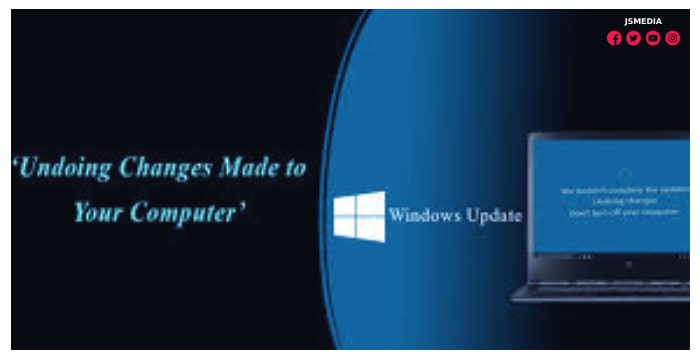
Saat proses update system operasi komputer telah mencapai 40% atau hampir mendekati separuh penuh sebenarnya Windows telah kembali seperti semula dan berjalan dengan normal. Akan tetapi terkadang juga masih terdapat beberapa komponen baru yang tidak ditemukan. Berikut langkah-langkah yang dapat dicoba.
- Menunggu hingga proses update Windows selesai. Setidaknya hingga mencapai 40% atau setengah penuh.
- Jika update system sudah mencukupi, restart pada komputer Anda.
- Pada saat menyalakan kembali akan terjadi proses booting dan kemungkinan besar akan muncul tulisan “Restoring your previous of Windows”.
- Tunggu hingga proses memunculkan menu utama berhasil dilakukan. Dengan begitu dari segi tampilan akan kembali normal seperti semula.
Mengatasi komputer dalam keadaan “undoing changes made to your computer” mudah dilakukan menggunakan dua langkah di atas yang dapat dipilih sesuai keinginan. Komputer akan kembali normal seperti sedia kala. Terlebih setelah beberapa aplikasi melakukan update system, secara otomatis perangkat komputer dalam keadaan fit.





